ai儿童节海报如何设计?发布时间:2021年05月17日 15:31
一年一度的六一儿童节就要来临了,为了庆祝这个小朋友的节日,大街小巷就会贴出儿童节的海报,这些颜色鲜艳、各具特色的海报都是通过ai制作完成的,那么ai儿童节海报是如何设计制作的呢?下面是具体的操作教程。
1、[打开]AI软件,[新建]合适大小的画布。使用[文字工具]输入主题文字,[字体]汉仪六了黑简体,调整大小。具体效果如图示。
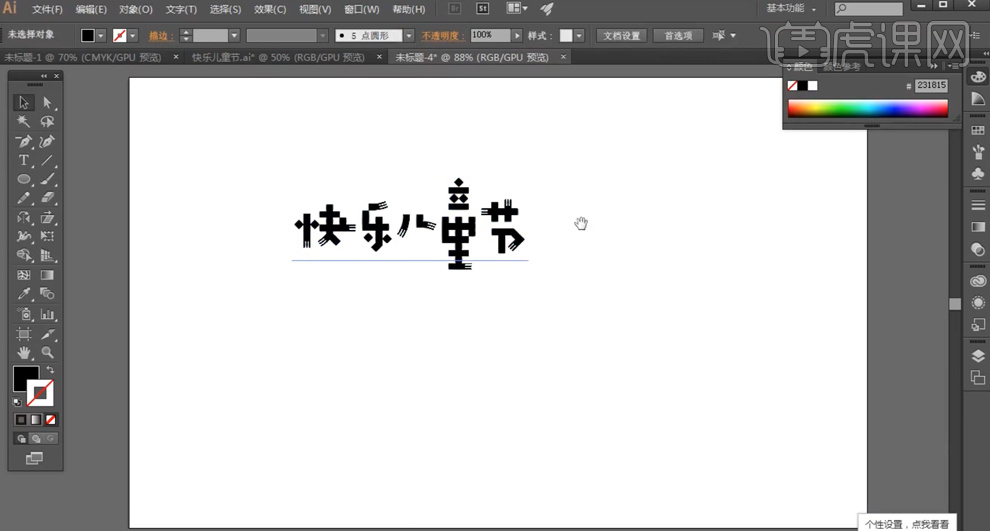
2、按[Ctrl+Shift+O]创建轮廓,右击[取消编组]。根据设计思路调整文字的排列方式,使用[画笔工具],根据文字的分析了解笔画结构。具体分析如图示。
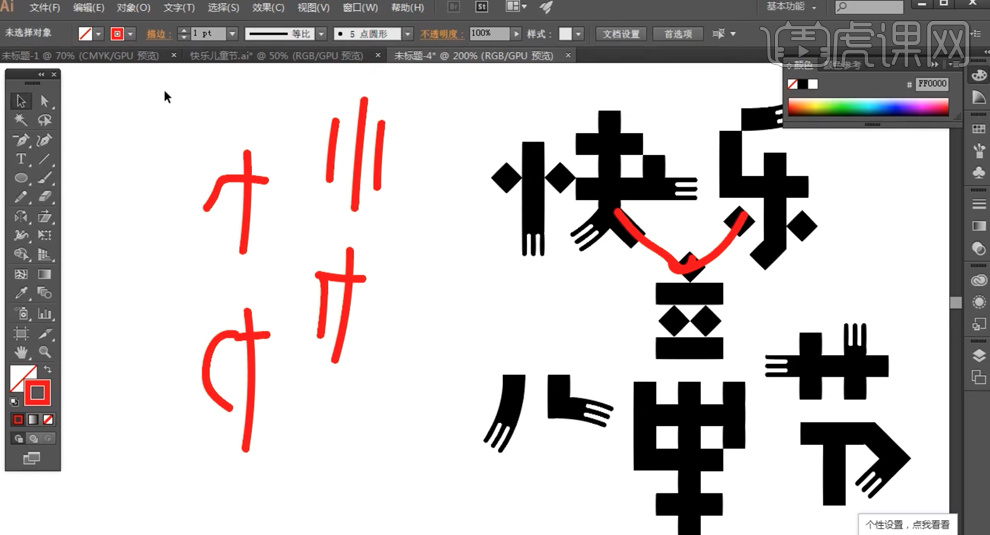
3、根据文字分析思路,[选择]文字对象,[颜色]灰色。使用[钢笔工具],绘制笔画,[边角]和[端点]选择[圆角],[大小]12PX。具体效果如图示。
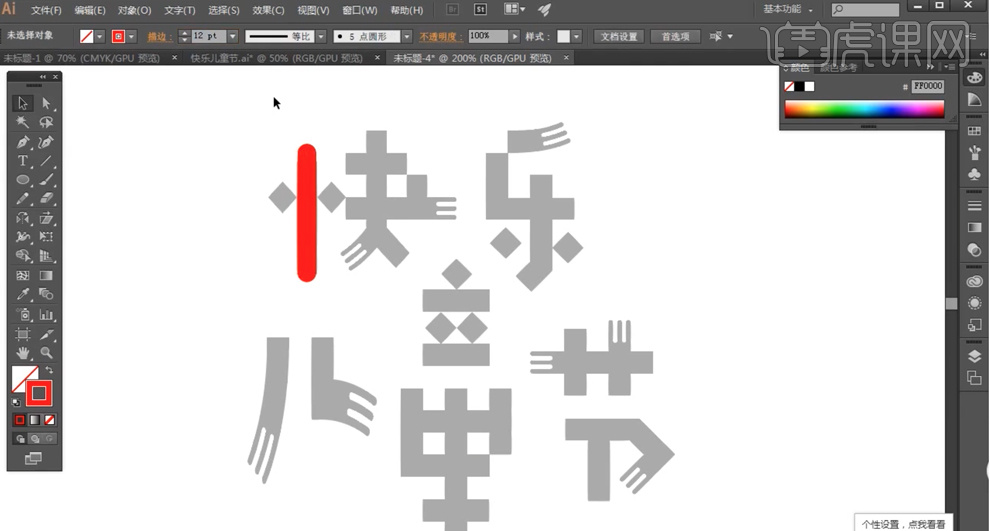
4、根据文字分析思路,使用[钢笔工具]根据参考文字,绘制文字笔画。具体效果如图示。
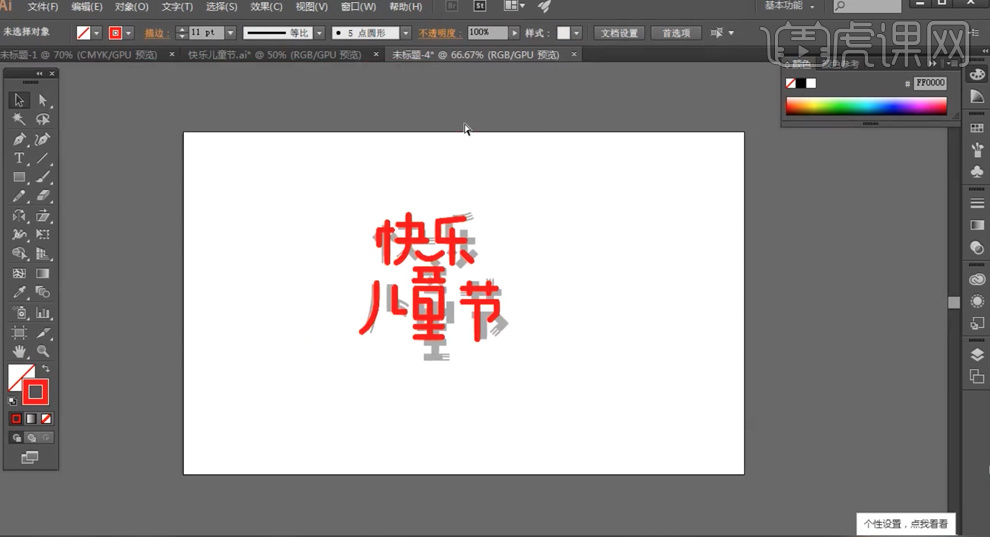
5、[删除]参考文字对象,使用[直接选择工具],根据文字设计思路调整笔画形状细节。具体效果如图示。

6、使用[矩形工具]绘制画布大小的画布,[填充]紫色,排列至文字底部。根据设计思路,选择关联笔画路径,[填充]合适的颜色,调整笔画图层顺序。具体效果如图示。
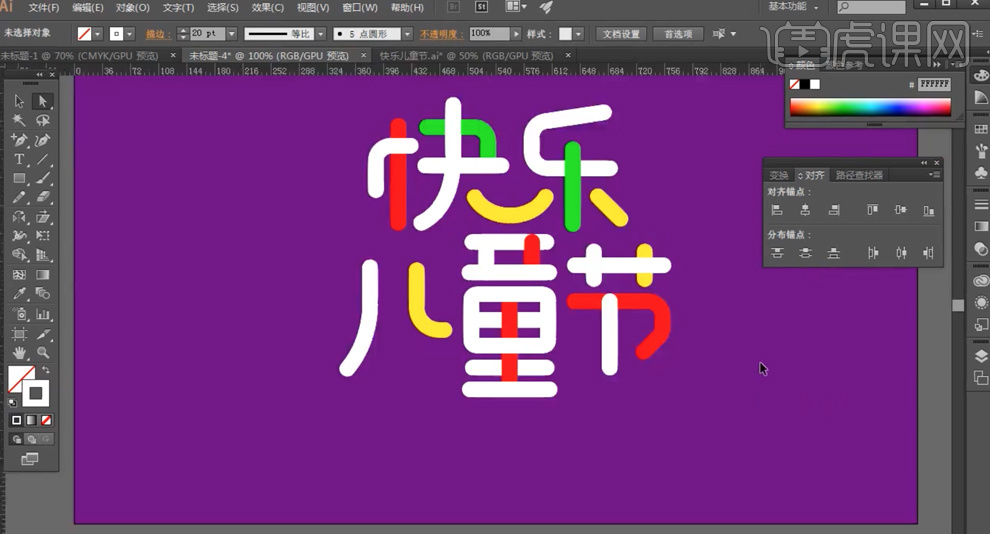
7、[选择]关联笔画路径,[不透明度]80%,根据设计思路使用[钢笔工具]绘制多个长短不一的装饰线条,[描边]合适的颜色,排列至文字周边合适的位置。具体效果如图示。

8、使用[椭圆工具]绘制圆圈装饰元素,[描边]合适的颜色。[选择]文字关联元素,调整角度和位置。具体效果如图示。

9、使用[钢笔工具],根据设计思路绘制画布大小的直线,[复制]直线,排列至底部合适的位置。使用[混合工具],调整混合选项,具体参数如图示。
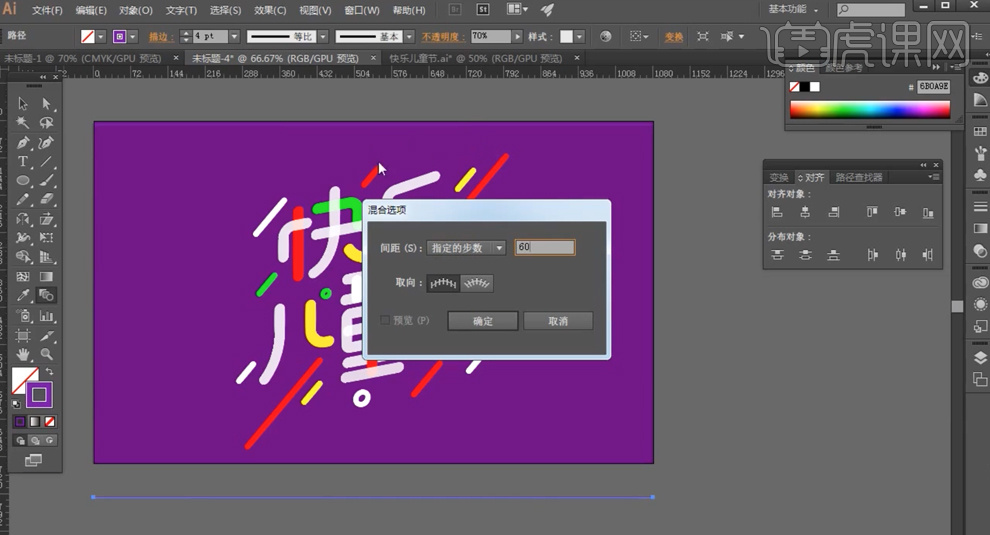
10、[选择]混合对象,使用[旋转工具]旋转45度,排列至文字下方合适的位置。具体效果如图示。
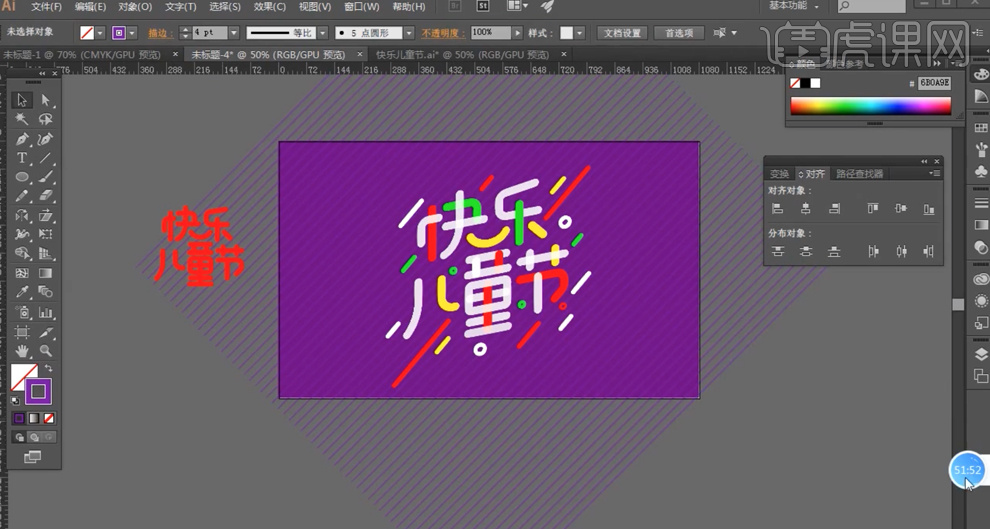
11、最终效果如图示。

通过上述几步操作ai儿童节海报就制作完成了,海报设计的颜色鲜艳,特别符合小朋友的审美观点,张贴在明显的地方很能吸引人的目光,增添了节日的气氛,如果大家对ai软件设计的海报感兴趣的话,也抽出时间来学习学习吧。
本篇文章使用以下硬件型号:联想小新Air15;系统版本:win10;软件版本:AI(CC2015)。





















